आपने अभी एक iPhone पर स्विच किया है और आप 3D टच के बारे में अधिक जानना चाहते हैं। यह अक्सर उपेक्षित उपकरण का बहुत अधिक उपयोग होता है! इस लेख में, मैं 3D टच क्या है, इसे परिभाषित करें कि आप इसका उपयोग कैसे करें, और यह बताएं कि यह आपके लिए कैसे फायदेमंद हो सकता है !
क्या है iPhone 3D टच?
iPhone 3D टच iPhone 6s और नए मॉडल पर iPhone XR को छोड़कर एक दबाव-संवेदनशील सुविधा है। 3 डी टच आपको कुछ एप्लिकेशन और गेम के साथ अधिक करने की अनुमति देता है। आप तेज़ी से फ़ोटो ले सकते हैं, संदेशों का उत्तर दे सकते हैं, वेब पृष्ठों का पूर्वावलोकन कर सकते हैं, सोशल मीडिया पोस्ट कर सकते हैं, और बहुत कुछ कर सकते हैं।
मैं 3D टच का उपयोग कैसे करूं?
3D टच का उपयोग करने के लिए, ऐप आइकन या होम स्क्रीन पर एक अधिसूचना पर मजबूती से दबाएं और दबाए रखें। आपका iPhone तब आपको जल्दबाजी में प्रतिक्रिया देगा और त्वरित क्रियाओं के साथ एक नया मेनू दिखाई देगा।
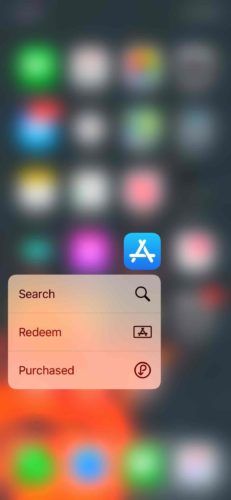
वाईफाई कनेक्ट है लेकिन कोई इंटरनेट आईफोन नहीं है
3D टच कैसे उपयोगी है?
3 डी टच कई अलग-अलग तरीकों से मददगार हो सकता है। यह आपको वास्तव में एक ऐप खोले बिना विभिन्न सामग्री और सुविधाओं का पूर्वावलोकन और उपयोग करने की अनुमति देता है। उदाहरण के लिए, 3 डी टच आपको सेल्फी लेने, वीडियो रिकॉर्ड करने या कैमरा ऐप के साथ एक क्यूआर कोड स्कैन करने की अनुमति देता है।
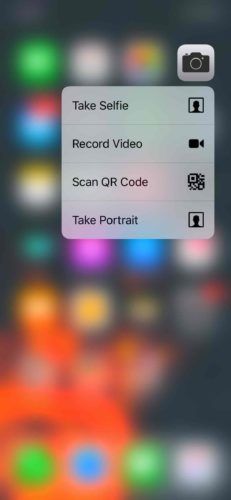
मैं 3D टच संवेदनशीलता कैसे बदलूं?
आपके पास 3D टच की संवेदनशीलता को बदलने का विकल्प है। यह प्रभावित करेगा कि आपको इसे सक्रिय करने के लिए स्क्रीन पर कितना दबाए रखना होगा। 3 डी टच की संवेदनशीलता को बदलने के लिए:
- खुला हुआ समायोजन ।
- नल टोटी सरल उपयोग ।
- खटखटाना 3 डी टच ।
- 3D टच की संवेदनशीलता को समायोजित करने के लिए स्लाइडर का उपयोग करें।
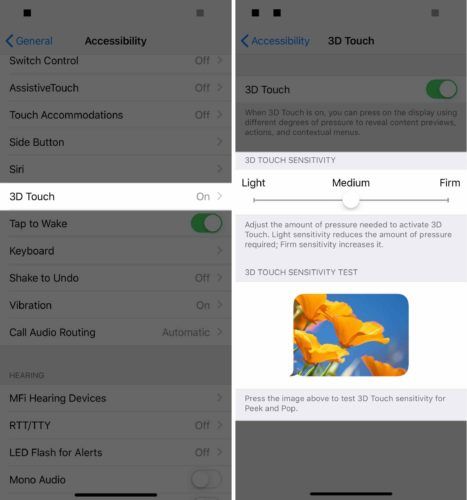
ऐप स्टोर को वापस कैसे प्राप्त करें
क्या मैं 3D टच बंद कर सकता हूं?
डिफ़ॉल्ट रूप से, 3D टच चालू होता है। हालाँकि, आप इसे बंद कर सकते हैं यदि आपको इसका उपयोग करने की आवश्यकता नहीं है। 3D टच बंद करने के लिए इन चरणों का पालन करें:
- खुला हुआ समायोजन ।
- नल टोटी सरल उपयोग ।
- खटखटाना 3 डी टच ।
- स्क्रीन के शीर्ष पर स्विच को टैप करके बंद करें।
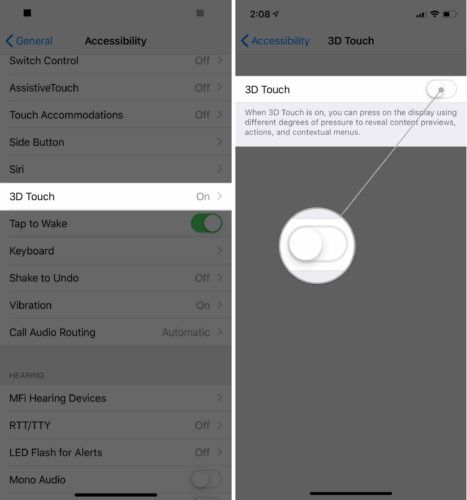
3D टच को वापस चालू करने के लिए, ऊपर दिए गए चरणों को दोहराएं। इस बार, 3D टच चालू करने के लिए स्क्रीन के शीर्ष पर स्थित स्विच को टैप करें। स्विच हरा होने पर आपको इसका पता चल जाएगा।
iPhone 3 डी टच: समझाया!
मुझे आशा है कि इस लेख से आपको iPhone 3D टच की बेहतर समझ प्राप्त हुई और इसका उपयोग कैसे किया गया! 3 डी टच के बारे में अपने दोस्तों और परिवार को सिखाने के लिए इस लेख को सोशल मीडिया पर साझा करना सुनिश्चित करें और यह iPhone उपयोगकर्ताओं के लिए कैसे फायदेमंद है। यदि आपके पास 3D टच के बारे में कोई अन्य प्रश्न हैं, तो उन्हें नीचे टिप्पणी अनुभाग में छोड़ दें।